1、启动软件,打开图片。

2、左侧工具箱单选“钢笔工具”,在场景中圈选牙齿,形成封闭。右侧点选“路径”下边,撮劝丛食单击“将路径作为选区载入”。菜单栏选择“选择”——“修改”——“羽化”,数值为1.
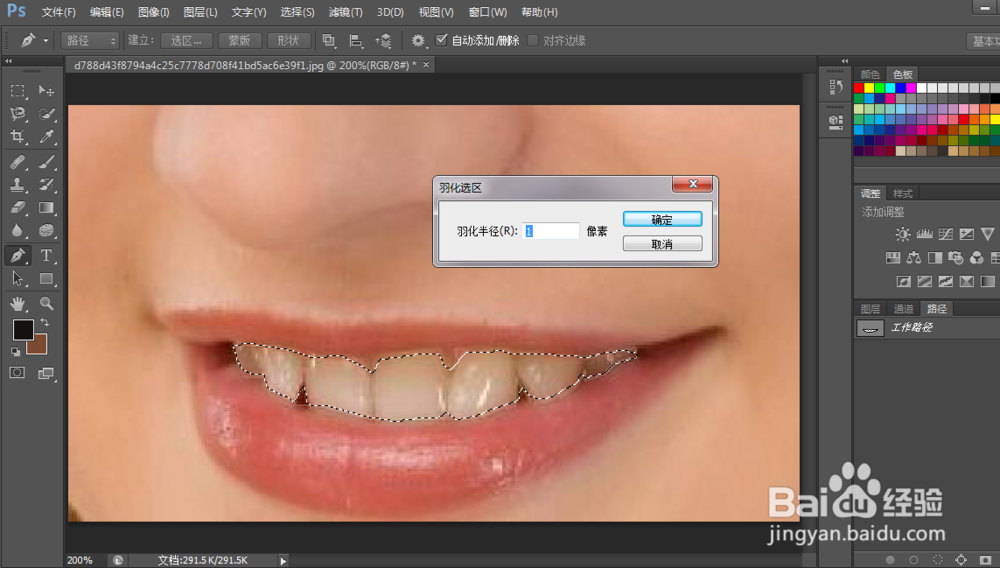
3、右侧,单击“图层”,按ctrl+j创建图层。

4、菜单栏,依次选择“图像”——“调整”——“色阶”,数值如图。单击“确定”。
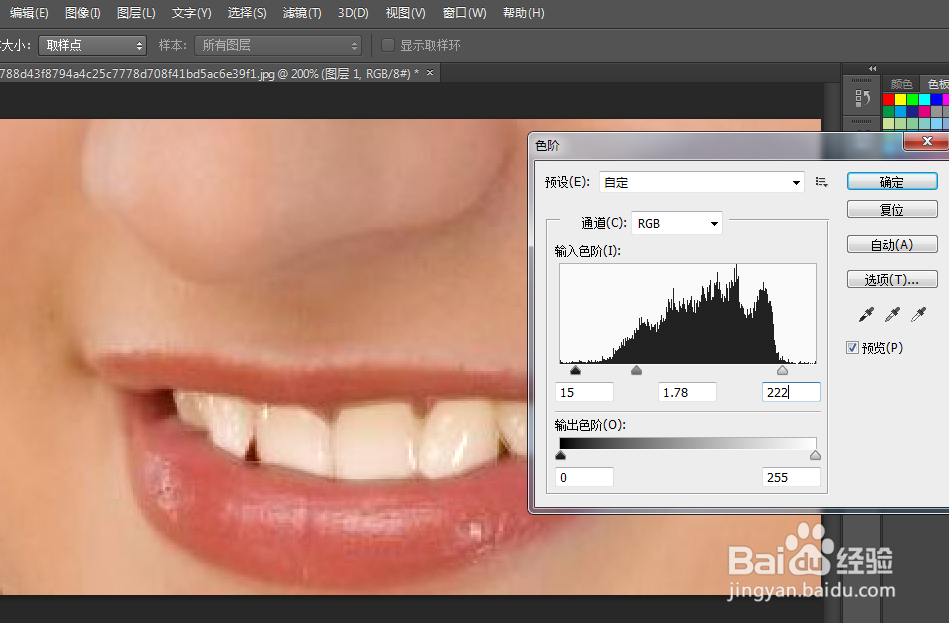
5、菜单栏,依次选择“图像”——“调整”——“色彩平衡”,数值调整如下。

6、单击“确定”,最终效果如图。

1、启动软件,打开图片。

2、左侧工具箱单选“钢笔工具”,在场景中圈选牙齿,形成封闭。右侧点选“路径”下边,撮劝丛食单击“将路径作为选区载入”。菜单栏选择“选择”——“修改”——“羽化”,数值为1.
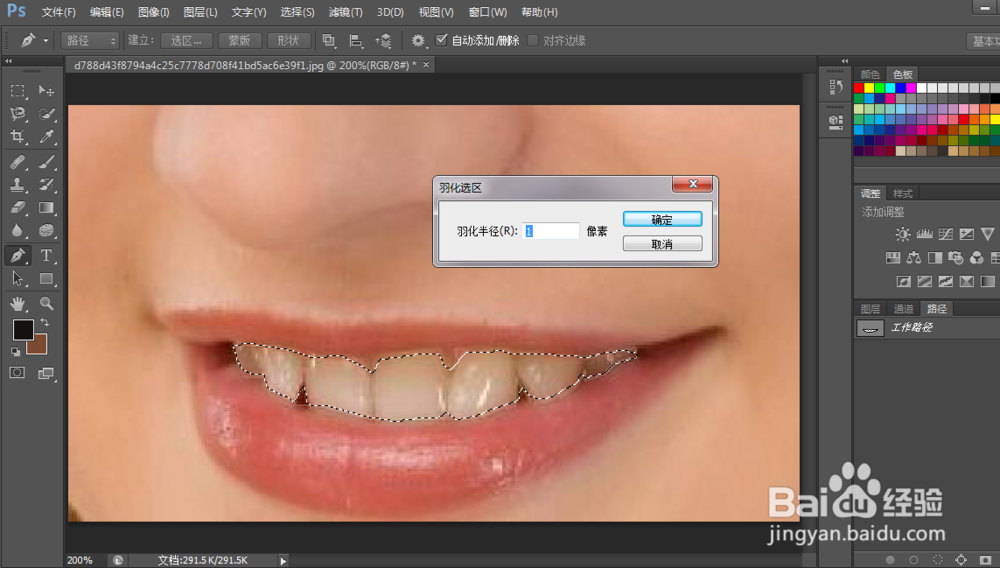
3、右侧,单击“图层”,按ctrl+j创建图层。

4、菜单栏,依次选择“图像”——“调整”——“色阶”,数值如图。单击“确定”。
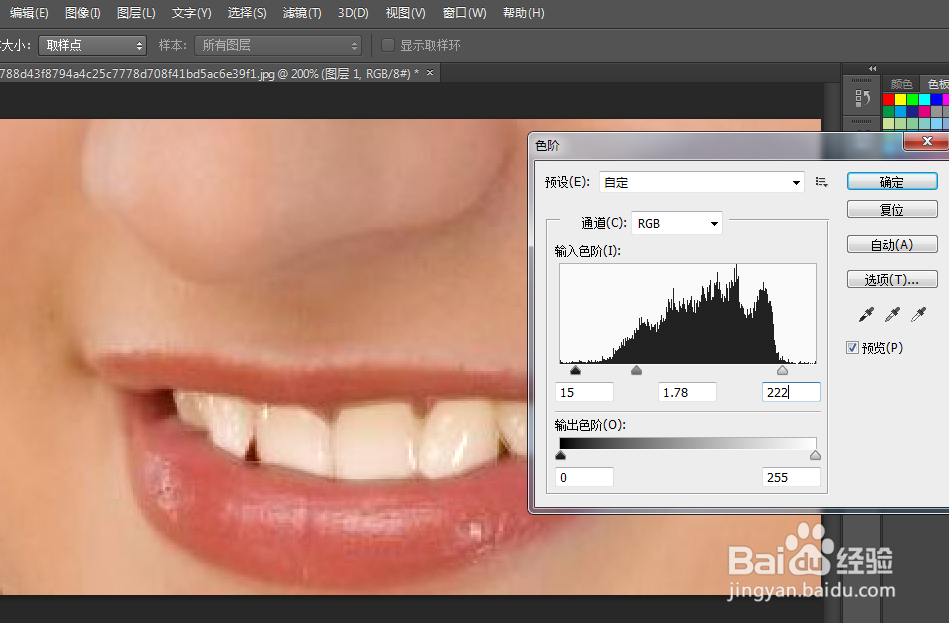
5、菜单栏,依次选择“图像”——“调整”——“色彩平衡”,数值调整如下。

6、单击“确定”,最终效果如图。
